Příkazy k instalaci nástroje Seige Benchmarking na Ubuntu 20.04 LTS fossa fossa pro testování HTTP nebo HTTPS webového serverového terminálu.
Siege je bezplatný nástroj pro stresování webového serveru pro instalaci na operační systémy Linux, jako je Ubuntu 20.04, pomocí příkazového terminálu pro testování zátěže HTTP a benchmarking. Můžeme jej použít pro zátěžové testování definováním jedné nebo více URL pro simulované uživatele. Výsledek zátěžového testu poskytuje úplné podrobnosti o počtu zaznamenaných přístupů, přenesených bajtech, době odezvy, souběžnosti a stavu návratu. Siege podporuje protokoly HTTP/1.0 a 1.1, direktivy GET a POST, soubory cookie, protokolování transakcí a základní ověřování.
Kroky k instalaci benchmarku webového serveru Siege na Ubuntu 20.04
Zde jsou uvedeny kroky k instalaci zátěžového testování Siege HTTP a HTTPS a nástroj pro benchmarking webového serveru bude také použitelný pro další verze Ubuntu, jako je 20.04 nebo 18.04, včetně dalších systémů založených na Debianu. Získejte zdrojový kód tohoto nástroje naGitHubu.
1. Požadavky
K provedení tohoto tutoriálu potřebujeme Ubuntu Linux spolu s uživatelem bez oprávnění root s sudo přístup. A připojení k internetu ke stažení a instalaci Siege.
2. Aktualizujte Ubuntu 20.04 LTS Linux
Tento benchmarkový nástroj je k dispozici k instalaci pomocí základního úložiště Ubuntu, takže než budeme pokračovat, spusťte nejprve příkaz aktualizace systému.
sudo apt update && sudo apt upgrade
3. Nainstalujte Siege Benchmarking Tool
Jakmile budete s aktualizací hotovi, použijte správce balíčků APT a nainstalujte si nástroj Siege Benchmarking na svůj systém Ubuntu 20.04 bez přidání dalšího úložiště.
sudo apt install siege
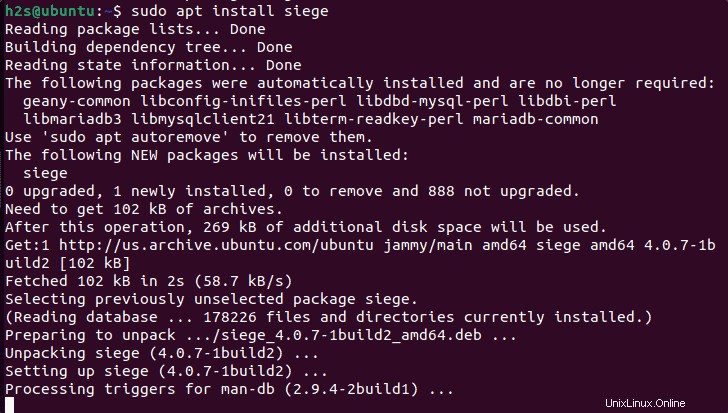
4. Jak používat Siege na Ubuntu 20.04
Je to nástroj příkazového řádku, takže po jeho instalaci můžeme přímo začít testovat náš webový server pomocí terminálu.
Zde jsou dostupné možnosti použití pro jeho nástroj příkazového řádku - siege
Příklad použití:
siege options URL
Možnosti :
-V, --version VERSION, prints the version number. -h, --help HELP, prints this section. -C, --config CONFIGURATION, show the current config. -v, --verbose VERBOSE, prints notification to screen. -q, --quiet QUIET turns verbose off and suppresses output. -g, --get GET, pull down HTTP headers, and display the transaction. Great for application debugging. -p, --print PRINT, like GET only it prints the entire page. -c, --concurrent=NUM CONCURRENT users, default is 10 -r, --reps=NUM REPS, number of times to run the test. -t, --time=NUMm TIMED testing where "m" is modifier S, M, or H ex: --time=1H, one hour test. -d, --delay=NUM Time DELAY, random delay before each request -b, --benchmark BENCHMARK: no delays between requests. -i, --internet INTERNET user simulation, hits URLs randomly. -f, --file=FILE FILE, select a specific URLS FILE. -R, --rc=FILE RC, specify an siegerc file -l, --log [=FILE] LOG to FILE. If FILE is not specified, the default is used: /var/log/siege.log -m, --mark="text" MARK, mark the log file with a string. between .001 and NUM. (NOT COUNTED IN STATS) -H, --header="text" Add a header to request (can be many) -A, --user-agent="text" Sets User-Agent in request -T, --content-type="text" Sets Content-Type in request -j, --json-output JSON OUTPUT, print final stats to stdout as JSON --no-parser NO PARSER, turn off the HTML page parser --no-follow NO FOLLOW, do not follow HTTP redirects
5. Povolit soubor protokolu
Siege si můžeme nastavit podle svých potřeb pomocí jeho konfiguračního souboru. K tomu stačí upravit totéž:
sudo nano /etc/siege/siegerc
Odeberte # z řádku „logfile =$(HOME)/var/log/siege.log“, abyste povolili protokoly.

Uložte soubor stisknutím Ctrl+O a poté Y a pro ukončení - Ctrl+X .
6. Proveďte testování zatížení webového serveru
Nyní můžeme začít stresovat webový server tím, že deklarujeme, že na něm běží adresa URL webu. Syntaxe Siege je proto :
siege https://www.your-url.com -t 1m
-t možnost odkazuje na čas to je 1 m (minuta). Znamenalo to začít zdůrazňovat zmíněnou URL pouze 1 minutu. V tomto uvedeném čase bude tento benchmarkový nástroj stimulovat zatížení výchozích 25 uživatelů současně.
Zde je příklad:
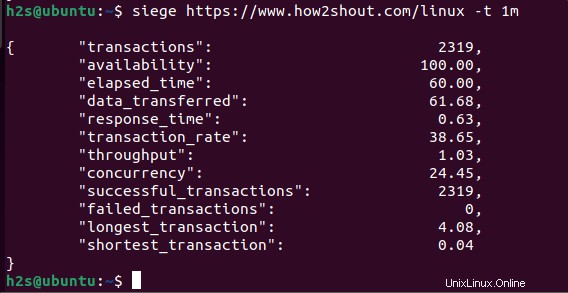
Výše uvedený příklad zatíží pouze 25 uživatelů (ve výchozím nastavení), pokud chcete zvýšit zatížení uživatelů, můžete to provést zmínkou v příkazu.
siege https://www.your-url.com -c 100 -t 3m
-c je možnost, která znamená „současní uživatelé “ zatímco 100 je počet uživatelů, které chcete použít k načtení systému. Zatímco -t 3 je čas.
7. Jak testovat více adres URL současně
Pokud máte více webových stránek a chcete je otestovat všechny najednou, aniž byste je zmiňovali jednotlivě jeden po druhém, můžeme vytvořit soubor se všemi našimi adresami URL.
sudo nano /etc/siege/test.txt
Přidejte všechny adresy URL, které chcete otestovat, například:
http://192.168.1.10 https://google.com https://facebook
Uložte soubor stisknutím Ctrl+O , stiskněte Y a poté totéž ukončit pomocí Ctrl+X.
Poté spusťte příkaz Siege pomocí -f volba znamená „soubor ” spolu s cestou pro totéž.
siege -f /etc/siege/test.txt
Tímto způsobem můžeme nainstalovat a používat benchmarkingový nástroj Siege pro testování zátěže webového serveru pomocí příkazového terminálu na Ubuntu Linux.